如何在 Ubuntu 18.04 上添加和删除用户
与任何其他 Linux 发行版一样,Ubuntu 是一个多用户操作系统。对于各种命令行和 GUI 应用程序,每个用户都可以具有不同的权限级别和特定设置。
知道如何添加和删除用户是 Linux 用户应该知道的基本技能之一。
在本教程中,我们将向您展示如何在 Ubuntu 18.04 上添加和删除用户。
先决条件
为了能够创建和删除用户,您需要以 root 身份登录或 具有 sudo 权限的用户 .
如何在 Ubuntu 中添加用户
可以通过两种方式在 Ubuntu 中创建一个新的用户帐户:
- 从命令行。
- 通过图形用户界面。
从命令行添加新用户
在 Ubuntu 中,有两个命令行工具可用于创建新用户帐户:useradd 和adduser。
useradd
是用于添加用户的低级实用程序,而adduser 是用 Perl 编写的useradd 的友好交互式前端。
要使用 adduser 命令创建一个名为 username 的新用户帐户,您可以运行:
sudo adduser username输出
Adding user `username' ...
Adding new group `username' (1001) ...
Adding new user `username' (1001) with group `username' ...
Creating home directory `/home/username' ...
Copying files from `/etc/skel' ...
您将被问到一系列问题。密码是必需的,所有其他字段都是可选的。
输出
Enter new UNIX password:
Retype new UNIX password:
passwd: password updated successfully
Changing the user information for username
Enter the new value, or press ENTER for the default
Full Name []:
Room Number []:
Work Phone []:
Home Phone []:
Other []:
Is the information correct? [Y/n]
最后,输入Y 确认信息正确。
该命令将创建新用户的主目录,并将文件从/etc/skel 目录复制到用户的主目录。在主目录中,用户可以写入、编辑和删除文件和目录。
默认情况下,在 Ubuntu 上,组 sudo 的成员被授予 sudo 访问权限。
如果您希望新创建的用户具有管理权限,将用户添加到sudo组 :
sudo usermod -aG sudo username通过 GUI 添加新用户
如果您不喜欢命令行,您可以通过 GUI 添加新的用户帐户。
在“活动”窗口中,搜索“用户”并单击“添加或删除用户并更改您的密码”。
在新窗口中,单击“解锁”按钮,并在出现提示时输入您的用户密码。
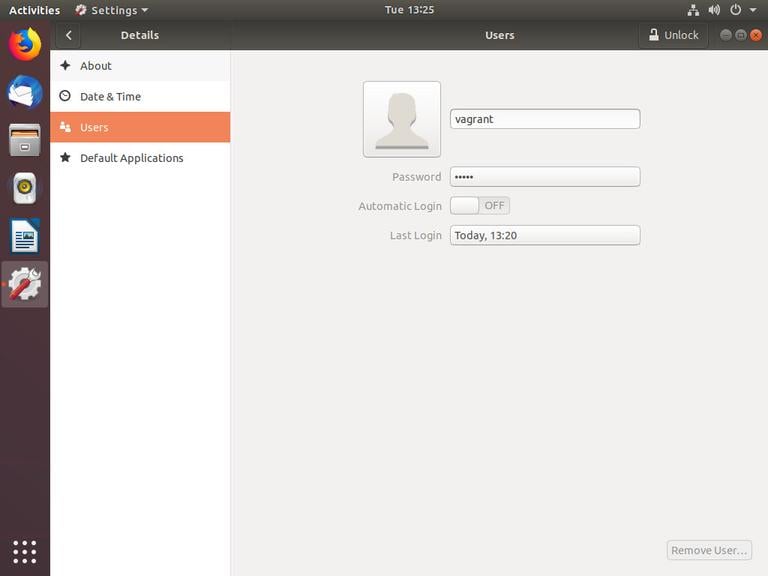
输入密码后,“解锁”按钮将变为绿色的“添加用户”按钮。
单击“添加用户”按钮,将出现添加用户对话框:
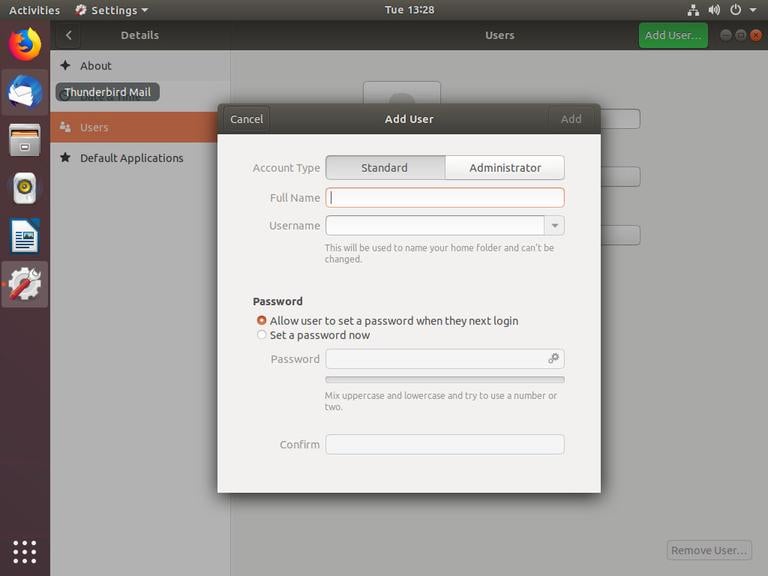
选择新用户是标准用户还是管理员用户并输入信息。完成后,单击“添加”按钮。
如何删除用户
如果不再需要该用户帐户,您可以从命令行或通过 GUI 将其删除。
从命令行删除用户
有两个命令行工具可用于删除用户帐户:userdel 和deluser。在 Ubuntu 上,您应该使用 deluser 命令,因为它比低级别的 userdel 更友好。
要删除用户而不删除用户文件,请运行:
sudo deluser username如果要删除用户及其主目录和邮件库,请使用 --remove-home 标志:
sudo deluser --remove-home username通过 GUI 删除用户
在“活动”屏幕中,搜索“用户”并单击“添加或删除用户并更改您的密码”。
在新窗口中,单击“解锁”按钮并在出现提示时输入您的用户密码。输入密码后,“解锁”按钮将变为绿色的“添加用户”按钮。
单击要删除的用户名,您会在右下角看到一个红色的“Remove User..”按钮。
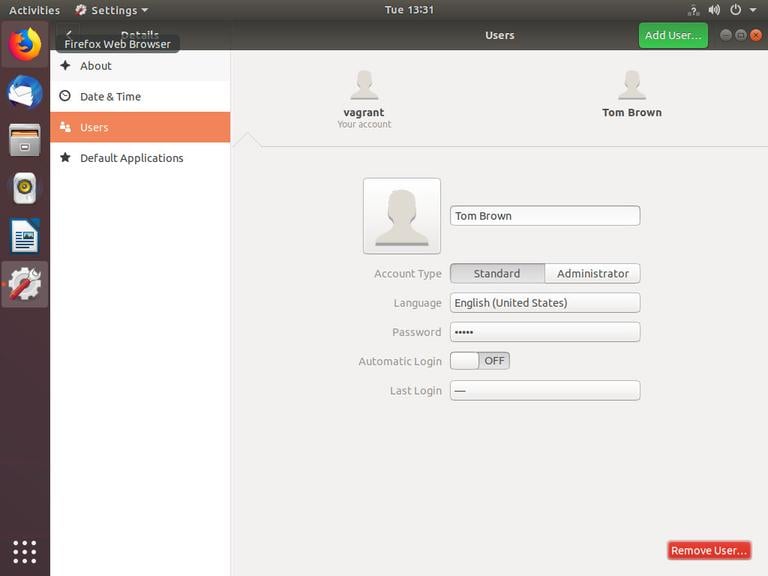
单击“Remove User..”按钮,系统将提示您是保留还是删除用户主目录。单击其中一个按钮将删除该用户。
结论
在本教程中,您学习了如何在 Ubuntu 中添加和删除用户。相同的命令适用于任何基于 Ubuntu 的发行版,包括 Debian、Kubuntu 和 Linux Mint。
如果您有任何问题,请随时发表评论。